若組織有需要批次修改的紀錄,例如,組織有寄送紙本的年報給「單筆超過一萬元捐款人」的慣例,需要在後台記錄是否已寄送,並且希望可以批次調整記錄的話,「資料表單」可以達成這個需求,執行方式如下。
建立「寄送年報」的自訂欄位群組
若您需要批次更新的欄位在系統預設欄位中可以找到,就不用新增自訂欄位的步驟。
以此寄送年報案例來說,寄送年報不是系統預設欄位,因此需要您新增自訂欄位來運用。您可先建立一個自訂欄位群組為「寄送年報」。若此自訂欄位群組是與捐款有關,請在新增自訂欄位群組的時候在「使用於」欄位選為「捐款」,如下圖所示:
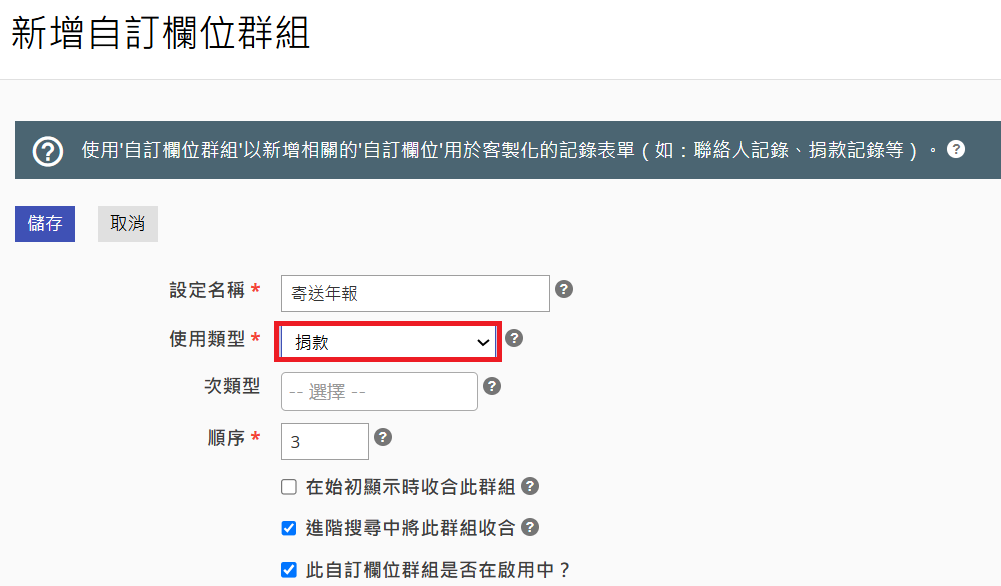
在該欄位群組下新增「是否寄送年報」欄位,並建立勾選選項「已寄送」,若已寄送者即可勾選。
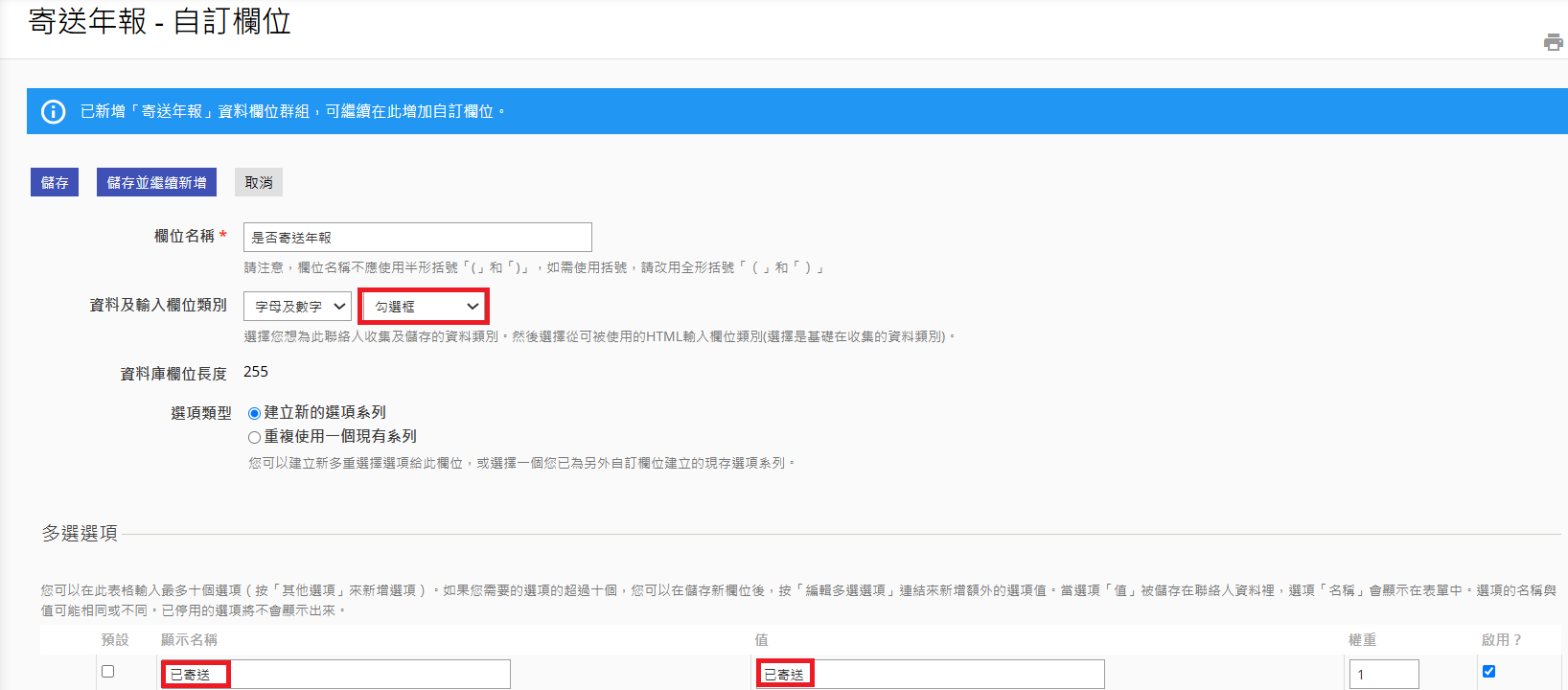
建立自訂欄位的步驟,請參考聯絡人 > 管理 > 新增自訂欄位
建立「資料表單」
請新增一個資料表單,命名為「年報寄送」,先不勾選使用類型
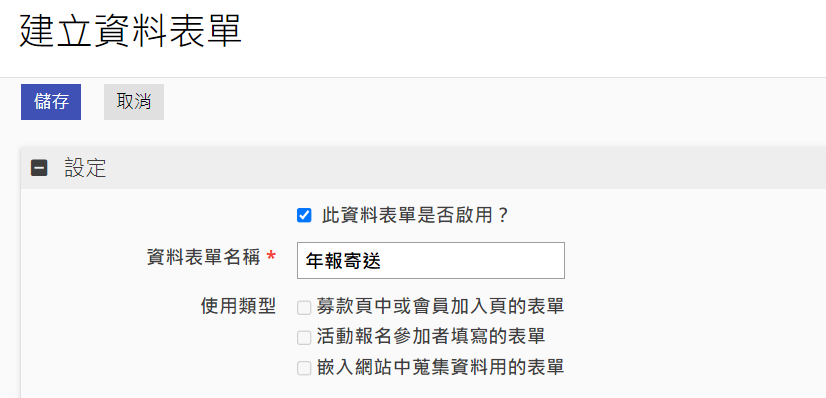
將頁面往下捲,在底下「進階選項」區塊,勾選「用於批次修改、聯絡人搜尋表單」
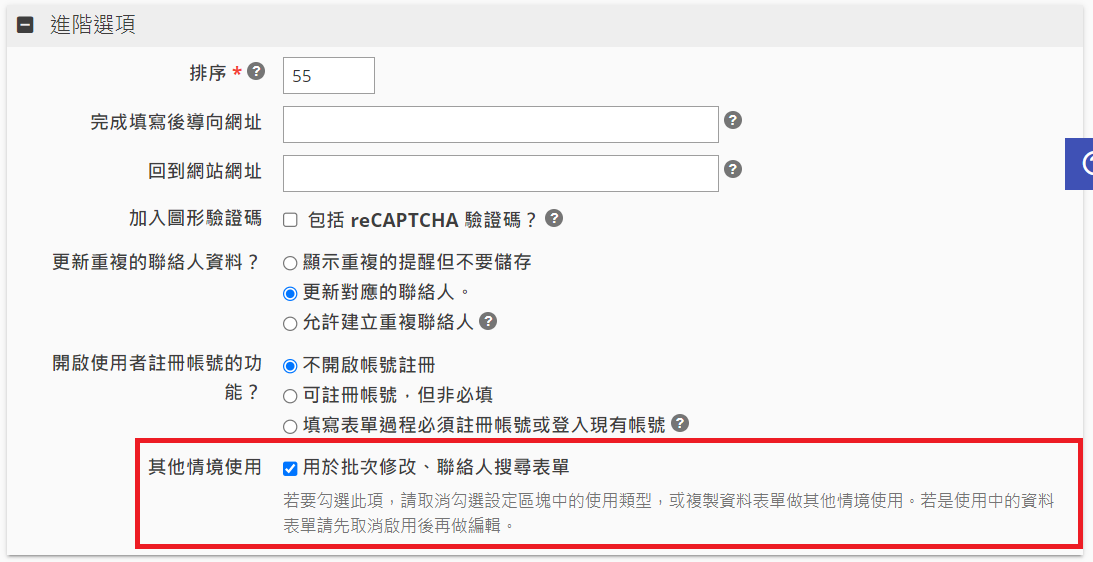
※勾選「用於批次修改、聯絡人搜尋表單」,系統即可提供全部欄位讓組織放到表單中。實務上,部分欄位屬於內部紀錄性質,例如:系統編號、帳單編號、交易編號、收據編號等,不應放到資料表單裏給支持者填寫,但是組織的管理者想要批次修改或更新這些內部紀錄欄位時,可運用資料表單來進行。因此若您希望利用資料表單來批次更新某些欄位的資訊,請務必要勾選「用於批次修改、聯絡人搜尋表單」,您才能將內部紀錄性質的欄位加到表單,並透過表單來更新這些欄位資料。
再將上步驟新增的自訂欄位「是否寄送年報」納入「年報寄送」的資料表單中。
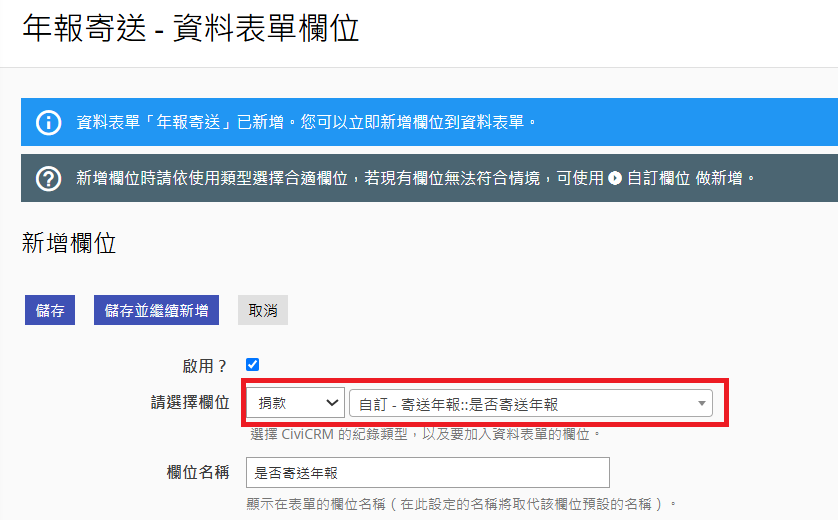
利用「資料表單」批次把已寄送的人記錄起來
首先,您可點選「捐款 > 搜尋 > 搜尋捐款」,將您已寄送年報的名單篩選出來,接著在搜尋結果頁勾選出已寄送年報聯絡人,從「更多動作」的下拉選單選擇「由資料表單進行批次更新捐款」再按「執行」。如下圖:
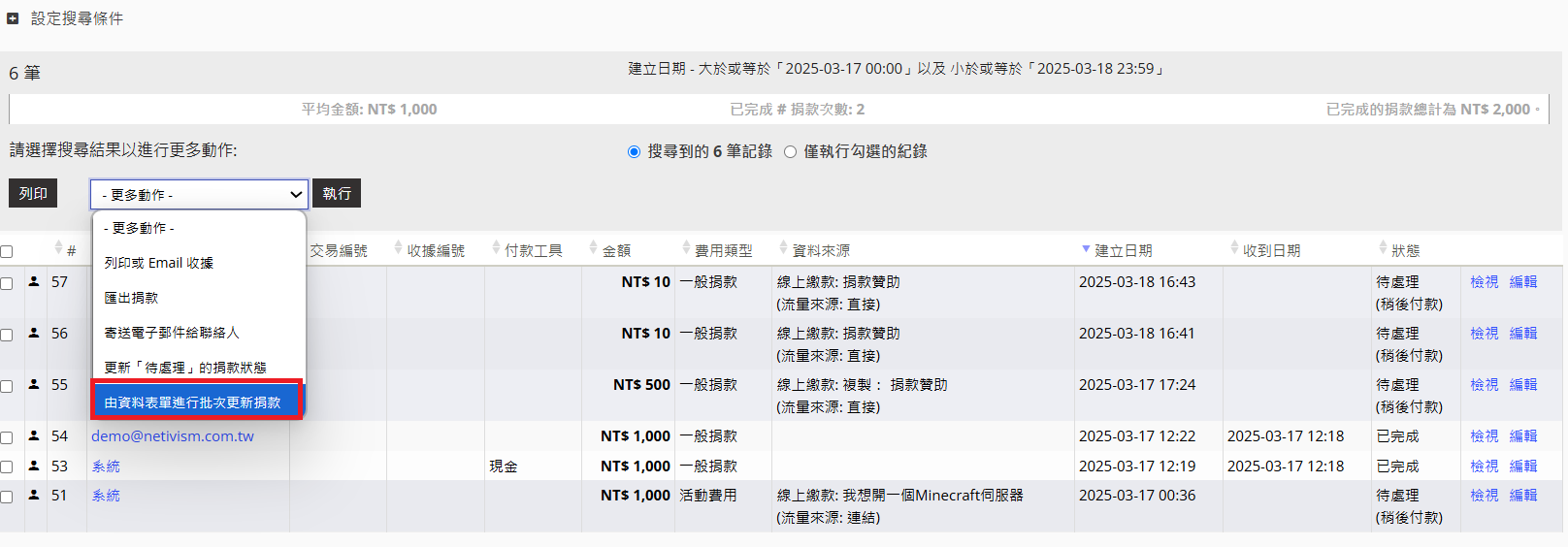
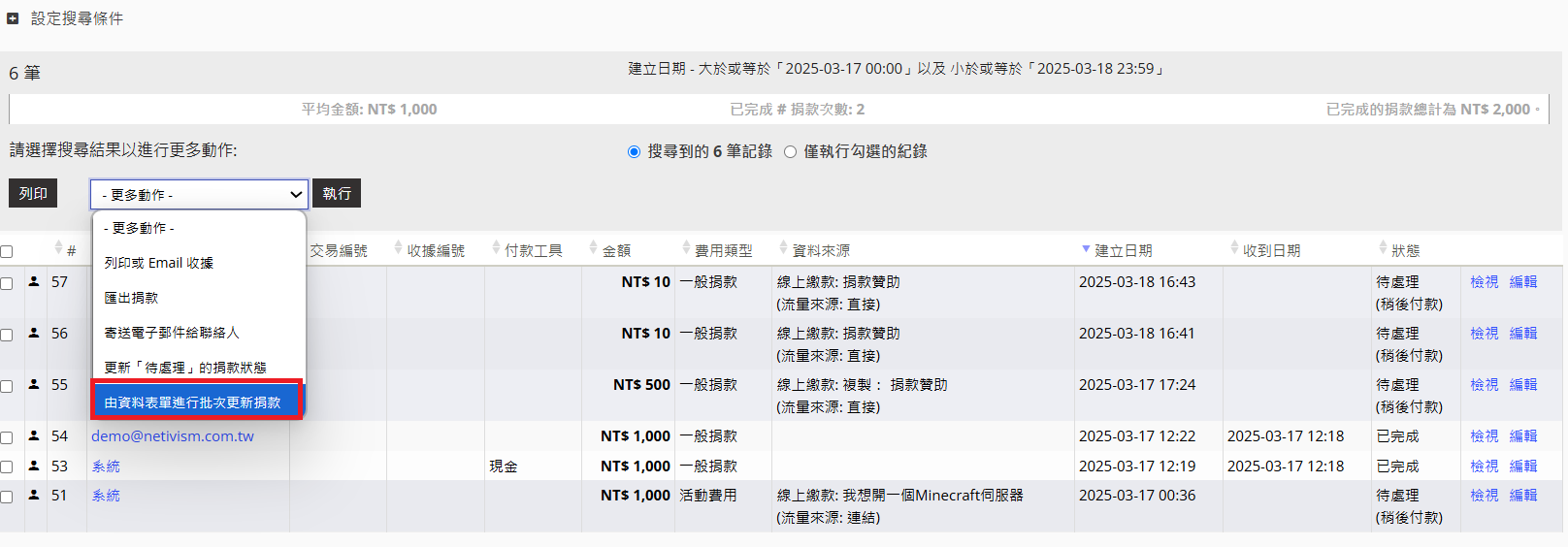
接著出現「批次更新捐款的資料表單」頁,會有下拉選單供您選擇所要用來批次更新的資料表單。請選擇「年報寄送」再按下一步。
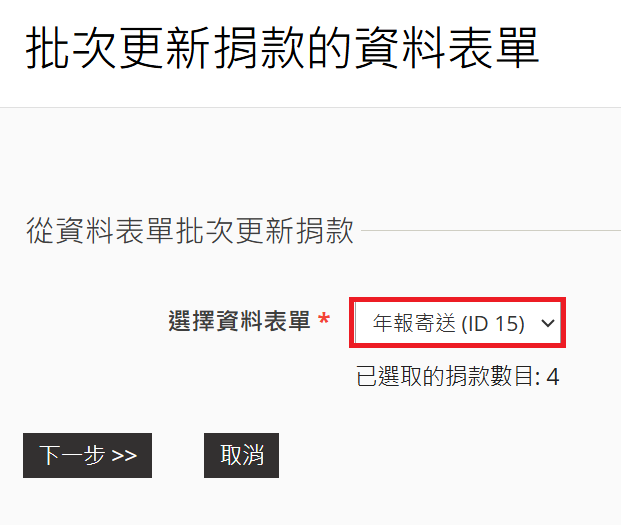
接下來會出現列表頁,這時有兩種設定方式:
- 逐一設定選項/填寫資料
- 點選 -複製從第一行到所有行數的值,先設定第一行的資料然後按
 即會將第一行的設定複製給所有資料,若欲修改的所有資料其設定完全一樣或是大致相同適合用此功能以減省時間
即會將第一行的設定複製給所有資料,若欲修改的所有資料其設定完全一樣或是大致相同適合用此功能以減省時間
設定完後請按下「更新捐款」即可完成批次的資料修改。
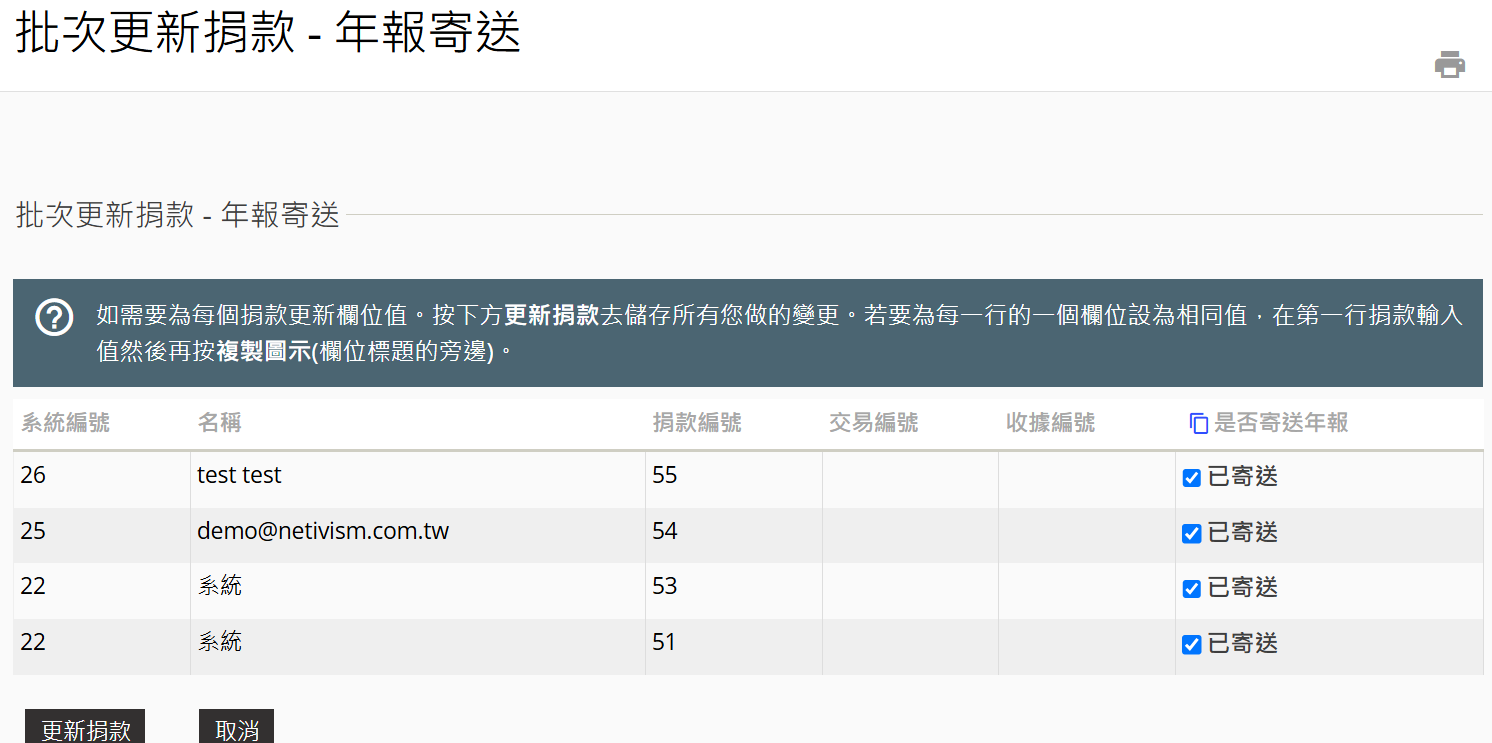
重要提醒:
若建立為「捐款」使用的自訂欄位,需在「搜尋捐款」進行搜尋才能使用該資料表單的批次更新
類推,若建立為「活動」使用的自訂欄位,就須在搜尋活動參加者的搜尋結果才能使用
